Kayu USB Live Linux sangat berguna. Dengan mereka, anda boleh menggunakan keseluruhan sistem pengendalian Linux secara langsung semasa dalam perjalanan untuk digunakan untuk penyelenggaraan, atau peribadi, komunikasi selamat dan banyak lagi.
Kayu USB Linux amat berguna, pastinya. Walau bagaimanapun, mereka hanya terhad kepada satu sistem pengendalian. Jika anda berminat untuk mempunyai berbilang pengedaran Linux pada satu batang USB, anda perlu menggunakan sesuatu seperti Netboot; ISO boleh boot yang membolehkan pengguna Linux memuatkan berbilang sistem pengendalian pada masa but daripada batang USB.
Dapatkan Etcher untuk Linux
Mencipta kayu USB berbilang but untuk Linux melibatkan perisian pembakaran USB, kerana perisian Netboot diedarkan melalui fail ISO yang boleh dimuat turun. Jadi, dalam bahagian panduan ini, kami akan membincangkan secara ringkas cara mendapatkan dan memasang alat USB Etcher untuk Linux.
Sebab utama untuk menggunakan Etcher ialah daripada semua aplikasi pembakaran ISO untuk Linux, ia melakukan yang terbaik dalam menyediakan fail ISO tanpa sebarang masalah. Untuk meneruskannya pada sistem pengendalian Linux anda, ikut arahan langkah demi langkah di bawah.
Langkah 1: Pergi ke tapak web rasmi Etcher dengan mengikuti pautan ini . Setelah ia dimuatkan, biarkan tetingkap secara automatik mengesan sistem pengendalian yang anda jalankan.
Langkah 2: Selepas pengesanan OS selesai, klik butang untuk memulakan muat turun untuk Etcher pada Linux.
Langkah 3: Buka pengurus fail lalai pada desktop Linux anda dan klik pada folder "Muat Turun". Kemudian, cari fail arkib Etcher ZIP dalam folder dan klik kanan padanya dengan tetikus.
Langkah 4: Dalam menu klik kanan yang muncul selepas memilih arkib Etcher ZIP, pilih pilihan "Ekstrak" untuk menyahmampat fail AppImage.
Langkah 5: Setelah Etcher AppImage selesai mengekstrak, klik dua kali padanya untuk memulakan Etcher buat kali pertama. Pastikan anda memilih pilihan "Ya" apabila digesa.
Muat turun Netboot ISO
Perisian yang kami akan gunakan untuk menyediakan pemacu USB berbilang but dipanggil Netboot. Untuk mendapatkan keluaran terbaru perisian ini, pergi ke halaman web rasmi projek dan muat turun imej ISO di bahagian atas senarai. Sebagai alternatif, lancarkan tetingkap terminal dan gunakan utiliti baris arahan wget untuk merebutnya.
cd ~/Muat turun
wget https://boot.netboot.xyz/ipxe/netboot.xyz.iso
Dengan fail ISO Netboot selesai dimuat turun ke PC Linux anda, tutup tetingkap terminal dan teruskan ke langkah seterusnya panduan.
Sediakan pemacu USB berbilang but
Membuat pemacu Linux USB berbilang but adalah proses yang mudah. Untuk melakukannya, buka aplikasi Etcher yang anda pasang sebelum ini dalam panduan. Setelah program dibuka, anda akan bersedia untuk membuat ISO.
Klik butang "Pilih Imej". Kemudian, gunakan tetingkap pop timbul yang muncul untuk menyemak imbas fail ISO Netboot yang anda muat turun baru-baru ini ke PC Linux anda.
Selepas menyediakan fail ISO dalam Etcher, klik pada butang "Pilih Pemacu", dan gunakan UI untuk memilih pemacu kilat USB yang sesuai untuk menyalakan Netboot.
Akhir sekali, pilih "Flash!" butang untuk memulakan proses pembakaran dan membenarkannya menulis pada pemacu. Apabila proses pembakaran selesai, tutup aplikasi Etcher dan turun ke langkah seterusnya dalam panduan.
Alternatif etcher
Dalam keadaan yang jarang berlaku, sesetengah komputer mungkin mencipta USB Etcher yang tidak boleh boot. Jika ini berlaku kepada anda, anda boleh mencipta USB Netboot dengan baris arahan sebaliknya dengan mengikut langkah di bawah.
Langkah 1: dapatkan cangkerang akar dengan sudo -s .
sudo -s
Langkah 2: Jalankan lsblk dan tentukan label pemacu kilat USB anda.
lsblk
Langkah 3: Gunakan dd untuk mencipta USB Netboot baharu. Pastikan anda menukar SDX dengan label USB anda daripada output arahan lsblk .
dd if=~/Downloads/netboot.xyz.iso of=/dev/sdx
Gunakan pemacu USB berbilang but
Untuk menggunakan sistem Netboot pada PC Linux anda, palamkan pemacu USB ke dalam port USB dan but semula sistem. Semasa ia but semula, muatkan ke dalam BIOS dan konfigurasikan PC anda untuk but daripada pemacu USB.
Setelah alat Netboot dimuatkan, gunakan kekunci anak panah pada papan kekunci anda untuk memilih "Pemasangan Linux".
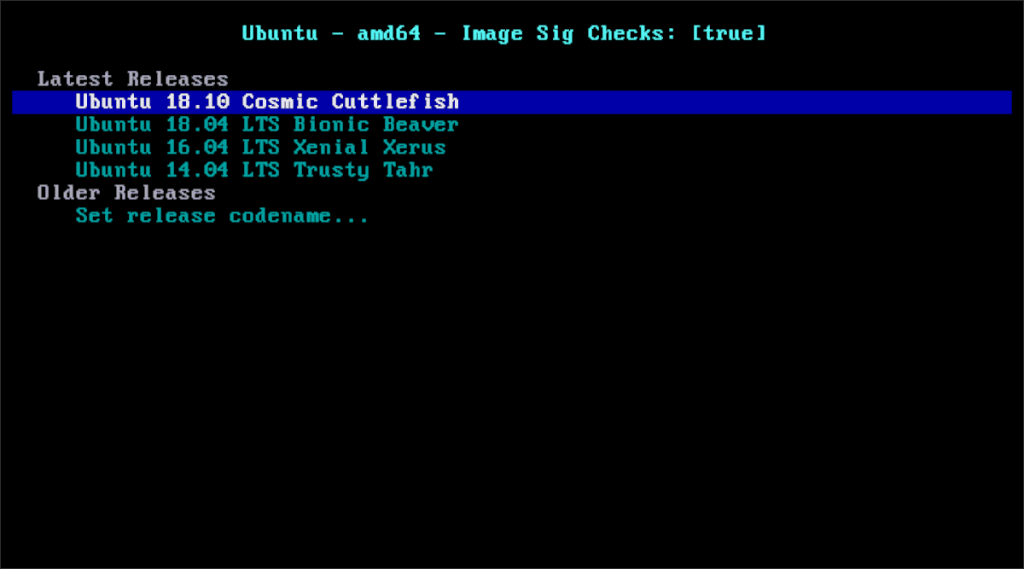
Selepas memilih pilihan "Pemasangan Linux", gunakan menu untuk menavigasi senarai sistem pengendalian untuk boot. Kemudian, apabila anda telah menetapkan sistem pengendalian, tekan Enter pada papan kekunci untuk membenarkan Netboot memuat turun OS dan memuatkannya untuk anda.
Sistem pengendalian bukan Linux pada Netboot
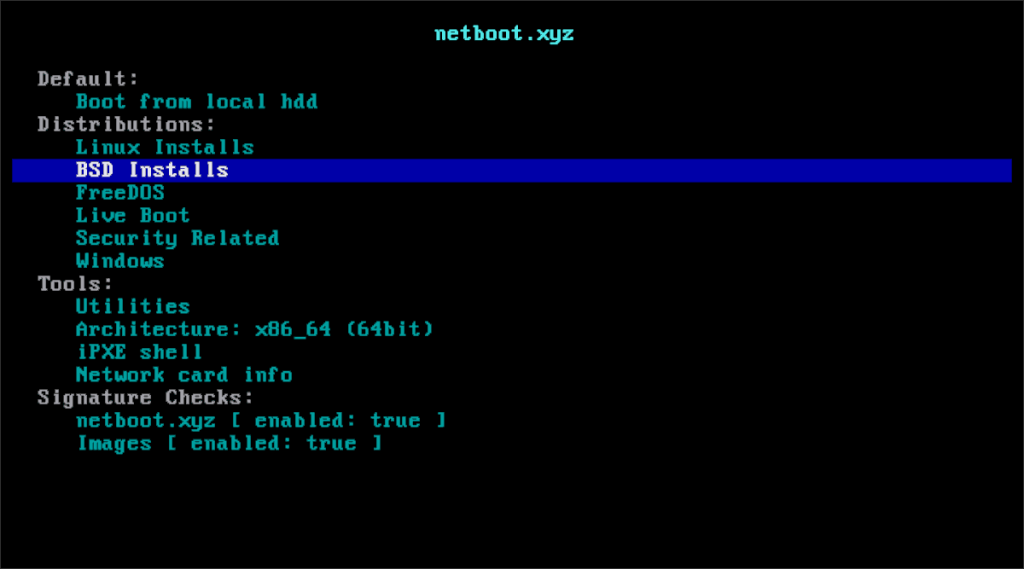
Alat Netboot memberikan pengguna akses kepada lebih daripada sistem pengendalian Linux sahaja. Ia juga mempunyai item lain, seperti BSD, FreeDOS dan utiliti keselamatan. Untuk mengakses mana-mana item ini, tekan Esc untuk keluar dari menu Pemasangan Linux. Kemudian gunakan kekunci anak panah untuk membuat pilihan anda.

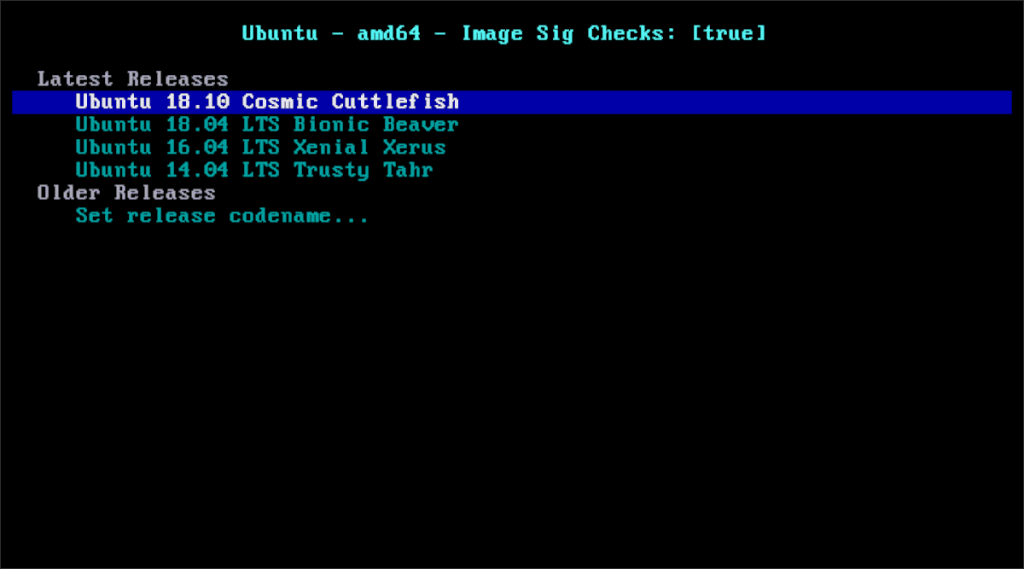
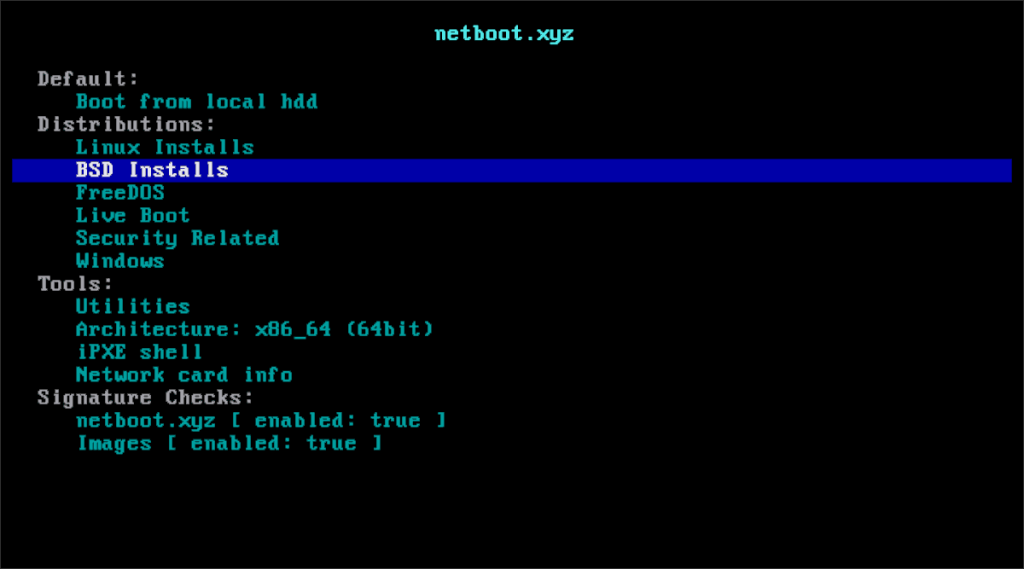



![Muat turun FlightGear Flight Simulator Secara Percuma [Selamat mencuba] Muat turun FlightGear Flight Simulator Secara Percuma [Selamat mencuba]](https://tips.webtech360.com/resources8/r252/image-7634-0829093738400.jpg)




